
- ジャンクPS4を起動したらファンがうるさい!
- PS4を分解して掃除したい!
- PS4のGPUにグリスを塗り直したい!
今回はやっとPlayStation4(PS4)の直せそうなジャンクが手に入ったので分解から掃除、清掃&修理をしてみました。
PS3は100台くらい修理しています。PS4も20台くらいは分解修理してきました。
- 初期型PS4の分解方法
- PS4の分解に必要な工具
- ファンの清掃方法
- GPUグリスの再塗布方法
をわかりやすく説明しています。
PS4の故障の症状
このPS4は通常起動できるのですが、FAN(ファン)が異常に回転したり止まってしまったりしてPS4が異常な熱により停止してしまう故障です。
この場合ゲームはほとんどできず、すぐにファンが高回転になって止まってしまいます。
ではまず分解して掃除していきましょう。
PS4の分解&掃除で必要な工具(必須)
一般的なプラスドライバーと精密系のプラスドライバー。そして専用のトルクスドライバーです。トルクスドライバーはあまり家庭にはないと思うので、PS4の修理分解には購入をおすすめします。
PS4の分解&掃除であると良いもの
KURE(呉工業) シリコングリースメイトは可動部分すべてに使えます。ファンの回転やドライブの動きなどにも使える万能の潤滑剤です。また「ザワード 絶縁タイプ熱伝導グリース」はPS4の頭脳に当たるGPUの温度を下げるために必要です。GPUの温度がしっかりと下がれば、ファンが暴走することはありません。
まずはPS4本体のHDDを外します
ハードディスクは表側のツルツルのカバーを、上にズラすだけで見えるようになります。
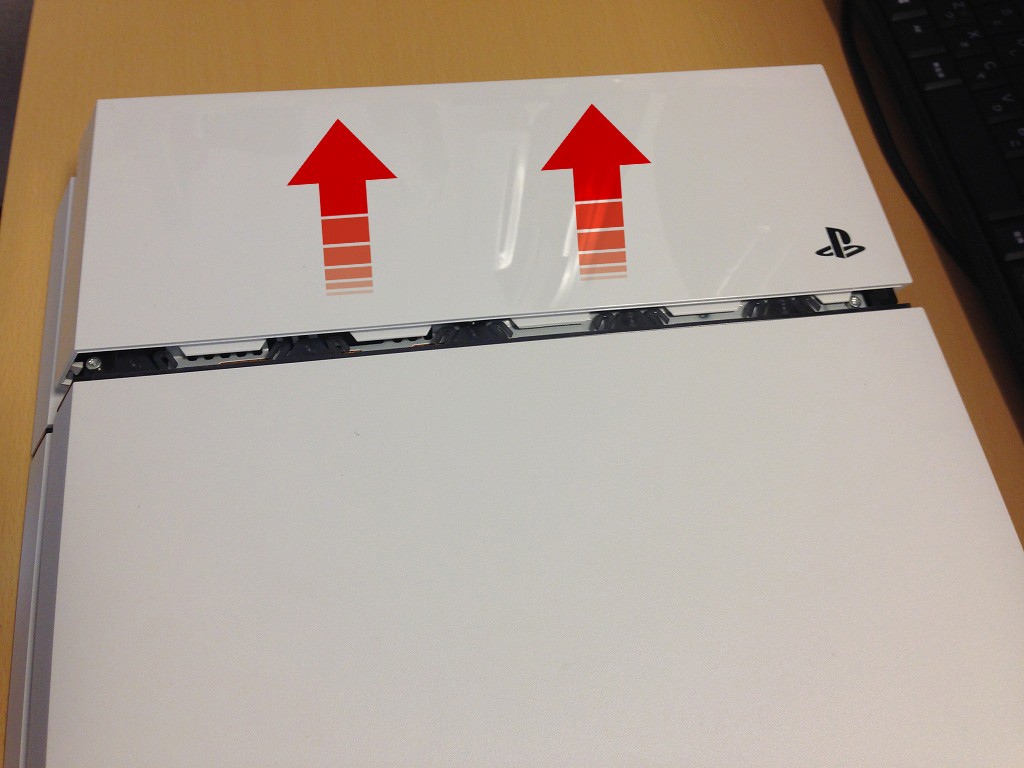
このように上にスライドさせます。

見えるようになりました。

次に普通のプラスドライバーでこのネジを外せば抜け出せます。(精密ドライバーが必要)
これで準備はOKです。

PS4本体を分解していきます。
本体はまずは背面の封印シールを剥がしてT型ドライバーでトルクねじ(T-8)を外していきます。

今回もPS3のCECH2000以降で使うものと同じドライバー使いました。
PS4はほとんどがトルクネジなのでマイナスドライバーで代用とかしないほうが良いです。
必ず専用のドライバーを利用してください。
※特にイジリ止め対応の物を利用ください。

4か所のシールを外して上に持ち上げてカバーをバカっと外します。

さあ、ホコリがたまっているかな?

中身が見えるようになりました。意外に綺麗だ!
この状態でもホコリが多い場合があるのでしっかり掃除しておきましょう。
PS4電源ユニットを外します
次はどのPLAYSTATIONでも同じですが最初は電源ユニットを外します。
PS4の電源ユニットは5か所のネジをドライバーで外せば取り外せます。
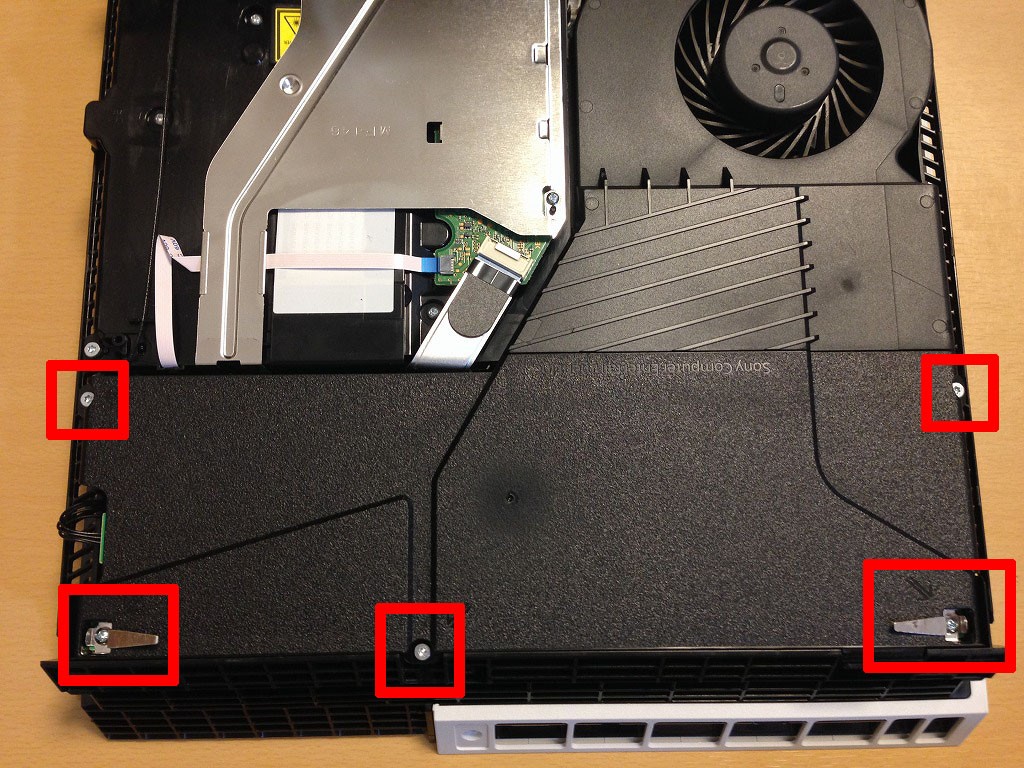
この5か所T型ドライバーで外す、すべてトルクネジです。

外したら上に引っこ抜きます。


この時に基板用の配線がありますので注意してください。
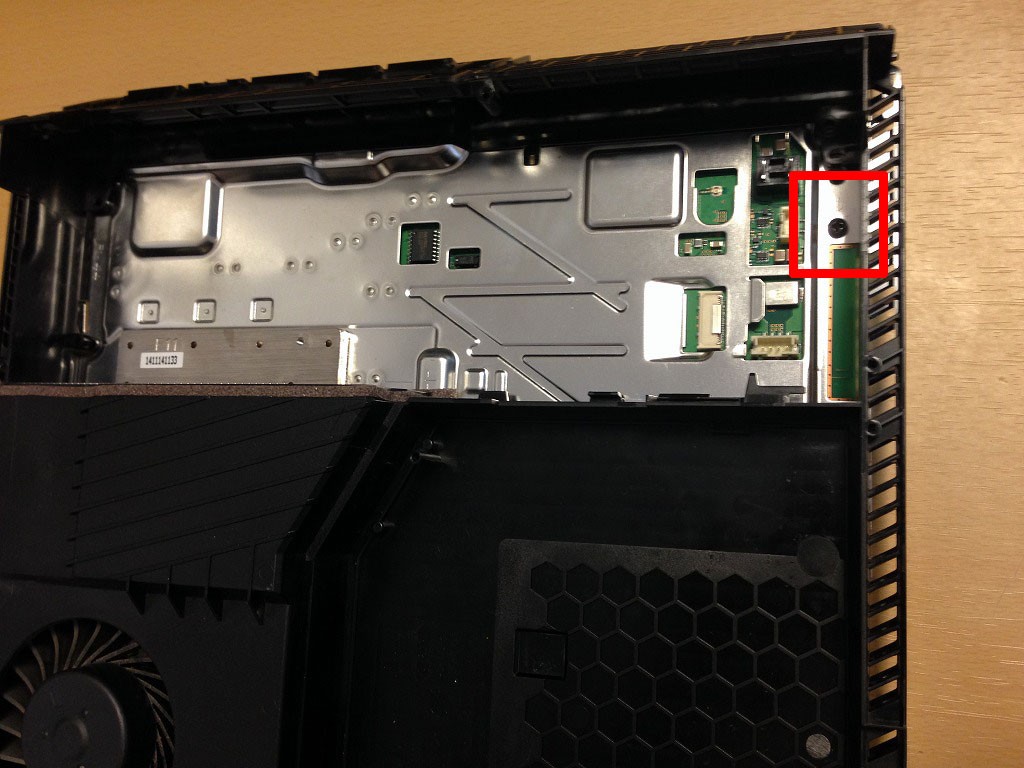
そしてこのネジ!この黒いネジもドライバーで外す必要があります。
これだけ裏側から基板カバーを止めていますので、忘れずに外します。
PS4 Wi-Fiアンテナを外します
ここもT型ドライバーで外すトルクネジです。

WiFiとかBluetoothのアンテナなのかな・・・いつもよくわからないけど
こいつは邪魔なのでドライバーで外します。

PS4 Bluerayドライブを外します
次にドライブを外していきます。

このケーブルはPS3とちょっと違ってロックがわかりにくいです。
ミスって角を曲げてしまいました・・・
これはコネクターをはめる側の金属部分を奥に押し込んでから抜くとすんなり抜けます。
はめる時も同じです。

コネクター類が外れたら2か所のT型ドライバーで外すトルクネジ2か所と1か所の小ネジを外します。

後は持ち上げれば外せます。
PS4 故障部分のFAN(ファン)のチェック

指で回してみると、なんか引っかかる感じ。
微妙なホコリやゴミでも引っかかってるのかな・・・
ガリガリしてる。
いまここでもファンの掃除ができそうならしておきましょう。
PS4表のカバーを外す
裏側はこれで外せたので、次は表のカバーを外して基盤側を見ていきましょう。

この2か所をT型ドライバーでネジを外します。

外したらこの部分を力入れて持ち上げるとバコッと前が外れます。

そうしたら基板のあるアルミカバーが出てきました。あ、ステンカバーかな・・・
PS4 基板を外していきます
かなりネジが多いですが、

12個所かなトルクネジをT型ドライバーで外していきます。

そしてコアの部分のネジを外していきます。ここはプラスドライバーです。
このネジは精密なネジなので慎重にまっすぐ外しましょう。

これで全部のネジが外れたので、金属カバーを外していきます。

基板がすべて見えるようになったので、この電源コネクターを外します。
これもPS3の時にはなかったコネクターの種類で、小さいマイナスドライバーなどで、上に持ち上げてやると外れます。

これで基板が外せます。

PS4ではグリスがPS3とは違って、高級な感じのシルバーグリスに代わってますね。
GPUのグリス周りのホコリの掃除や、そのほか目につくホコリの掃除をしましょう。
PS4故障のファンを外していきます
では次に基板の底カバーを外していきます。

T型ドライバーでこの3か所のネジで簡単に外れます。
さあ、やっとファンまでたどり着けました。

2か所のネジで外れそうなので外してみます。

取れました!
でも指で回してみると、ガリがあるようで何かぎこちない。
ベアリング付近で何か絡まってるのかな・・・
ホコリもなく綺麗なので考えにくいのですが。
さあ掃除です!とにかく油をさしたり、ホコリを取り除いて綺麗にします!
気を付けなからそーっと噴射してみます。
場所はベアリング付近と思われる基板の奥の隙間へ・・・
そして指でクルクル回しながら何度か少しずつ噴射。
お!急に引っかかっている感じがなくなって、めちゃくちゃ回る!!
何が引っかかっていたのかわかりませんが、滑りがよくなったのでこれで、組み直していきます。
組む前にPS4内部の清掃とグリスの再塗布
あまり綺麗ではありませんが、薄く平らに伸ばして塗りなおしました。
自分の場合、「MX-4」を使っています。熱暴走を防ぐ為には重要!

パソコンと同じで、GPUは高熱になりますので、この熱を逃がすためにこのグリースを塗って、熱をヒートシンクで開放していきます。
熱伝導率はかなりいい物なのでおすすめのグリスです。
さらーっとホコリも取って、再度組みつけていきましょう。
PS4再組み付けしていきます

ビスの漏れもないように、しっかり一個一個止めていきます。

ドライブのハメ込むときに注意していきます。
ここの部分金属部分が外側に来ます。

しっかりT型ドライバーでネジ止めていきます。

コネクター部分も外すときと同じように、金属部分を奥にずらしてはめます。

アンテナやケーブル類も綺麗に収まりました。

外カバーも取り付けて、動作チェックしてみます。
おおー!起動しました!!

ファンも回っている音がしますが、すっごい静かになりました。
快適!これ一応修理は完了です。
初のPS4の分解でしたが、PS3より簡単です。
わかりやすいし、外しやすい。
それで直しやすい。って感じでした。
次はもう少しぶっ壊れているPS4の修理に挑戦してみます。
おすすめ関連記事
PS4のコントローラーをiphoneに無線接続するとスマホのゲームがPS4のコントローラーで遊べます!
合わせて読む:iPhoneとPS4コントローラー使うと最高!【接続方法 / 繋がらない時】接続できない?







